Windows, Linux och macOS låter dig skapa återställningsenheter som du kan använda för att få tillbaka ditt system om något går snett. Ett annat operativsystem som tar fart är Chrome OS på Chromebook. Precis som med Windows kan du skapa en återställningsflashenhet för Chrome OS.
Om du får en ny Chromebook är det viktigt att skapa en systemåterställningsbild om något går fel och en hårdåterställning eller Power Wash ( återställa den till fabriksinställningarna) inte fungerar.
Skapa Chromebook Recovery Drive
Ta ett USB-minne eller ett SD-kort som är 4 GB eller högre och sätt in det i en av de öppna USB-platserna. Öppna sedan webbläsaren Chrome och skriv: chrome://imageburner i adressfältet för att få följande skärm.
Uppdatering 28/5/2019: Google har tagit bort verktyget från din Chromebook. Ladda istället ned Chromebook Recovery Utility från Google.
Välj enheten du stoppade in i Chromebook och vänta på att återställningsbilden laddas ner.
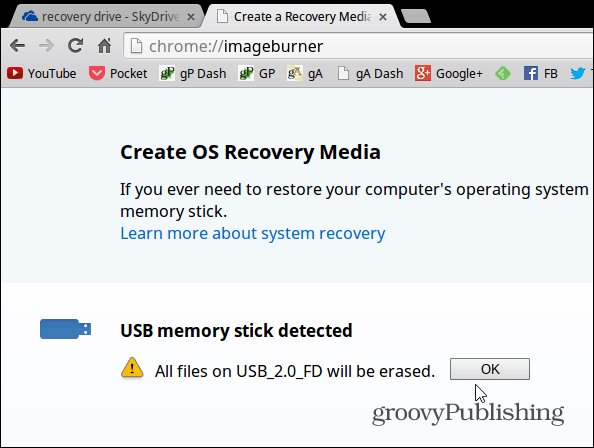
Välj enheten du stoppade in i Chromebook och vänta på att återställningsbilden laddas ner, så skapas återställningsenheten.
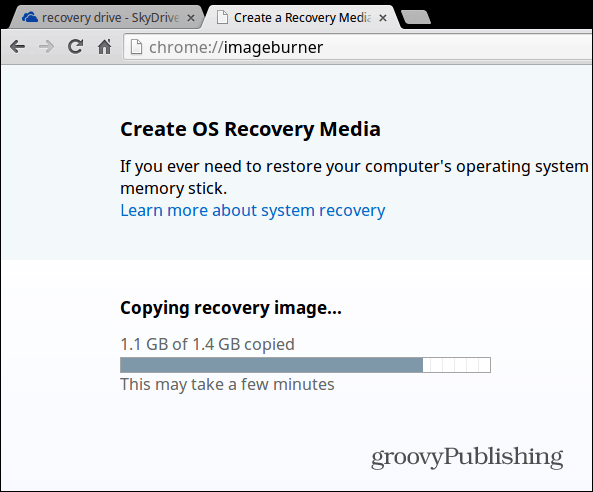
Det är allt! Förutsatt att allt gick som det skulle, kommer du att se följande framgångsrika meddelande. Ta ut blixten eller SD-kortet och förvara det på ett säkert ställe om du behöver det någon gång.
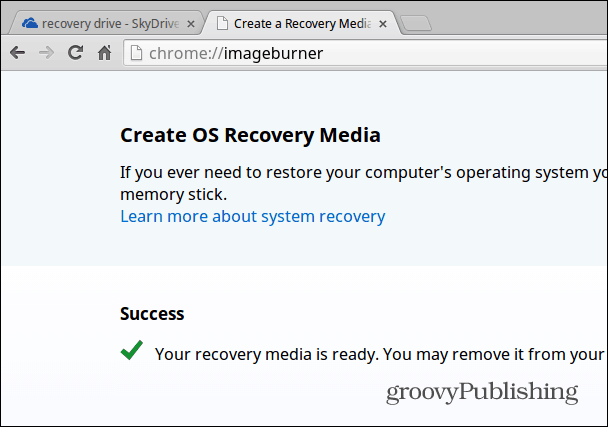
Återställ din Chromebook
Om du är vid den punkt där du får ett felmeddelande som säger "Chrome OS saknas eller är skadat" och inte har skapat en återställningsenhet än, kan du fortfarande. Du behöver antingen en Windows-, Mac- eller Linux-dator och en flash- eller SD-enhet som är minst 4 GB stor. Du kan hitta instruktionerna och korrekt nedladdning från denna Google-sida .
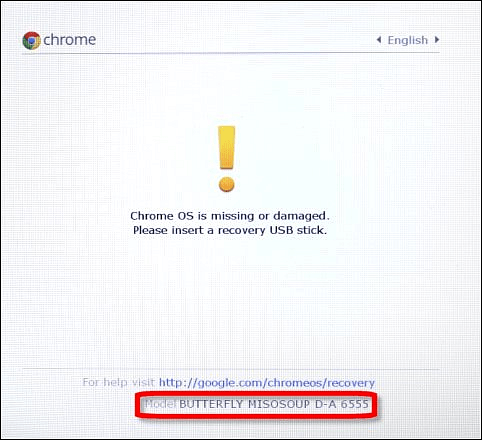
Du måste ladda ner och köra systemet och ange enhetens modellnummer med visas längst ner i felet. Följ sedan instruktionerna på skärmen.
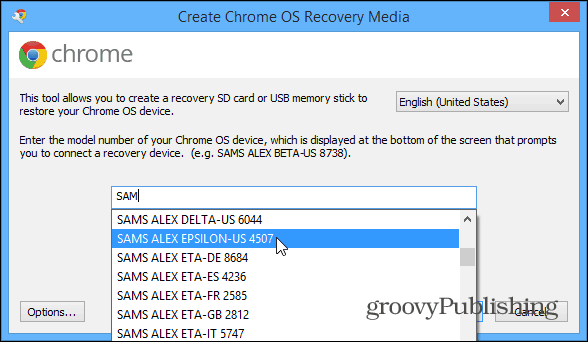
Bonus Chromebook-tips:
Om du vill skapa en återställningsenhet med din Windows- eller Mac-dator måste du hitta rätt modell att ange på skärmen ovan innan du får ett felmeddelande. För att göra det, skriv: chrome://system och expandera avsnittet som heter HWID . Där hittar du det – i mitt exempel för Samsung Chromebook 303; det är SNOW DENALI AE 2577 .
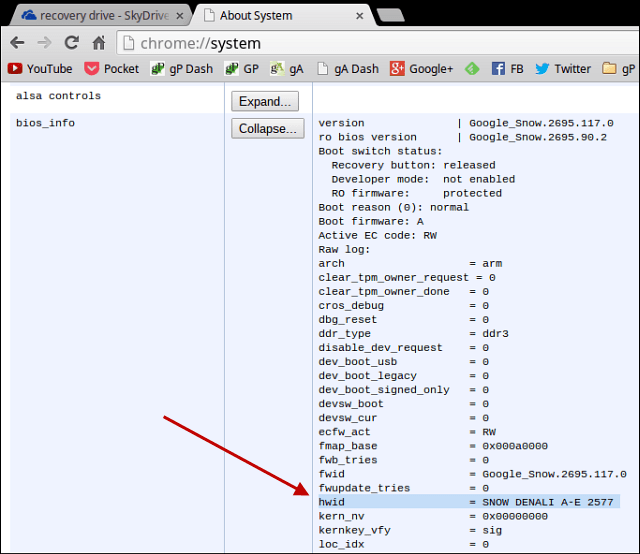
För att starta från USB-enheten måste du vanligtvis hålla ned Power+Escape+Refresh och sedan gå igenom återställningen. Sedan har vissa en dold återställningsknapp där du måste sticka in ett gem – antingen på undersidan eller bredvid en USB-port.
I grund och botten är den enda gången du behöver återställa din Chromebook om du bråkar i utvecklarläge, men du vet aldrig. Så att se till att ha din återhämtningsbil till hands och redo att gå, ger dig sinnesfrid och det är lätt att skapa.

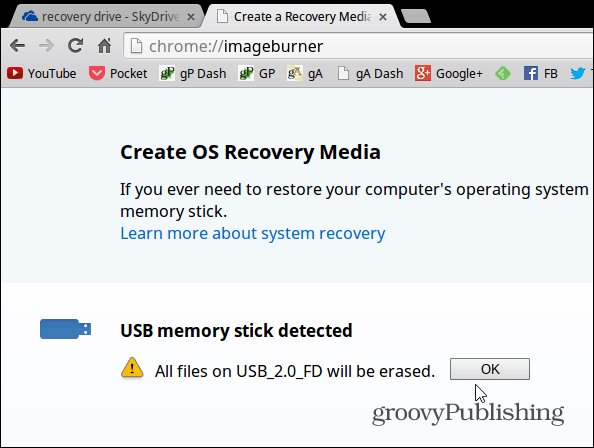
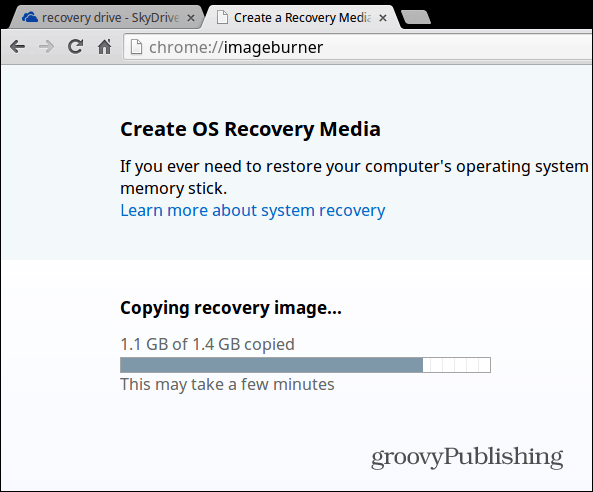
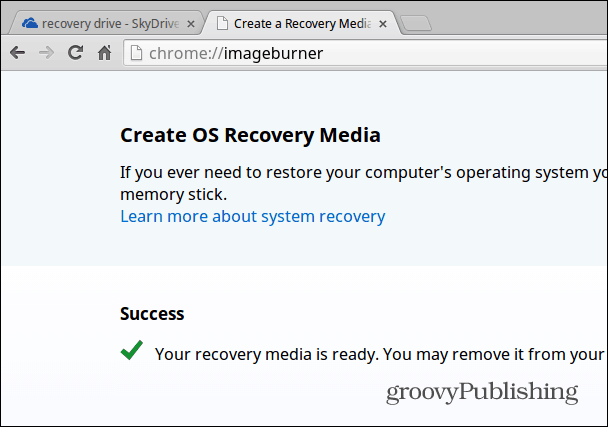
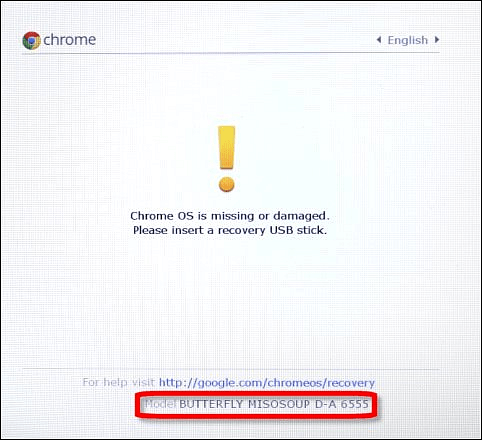
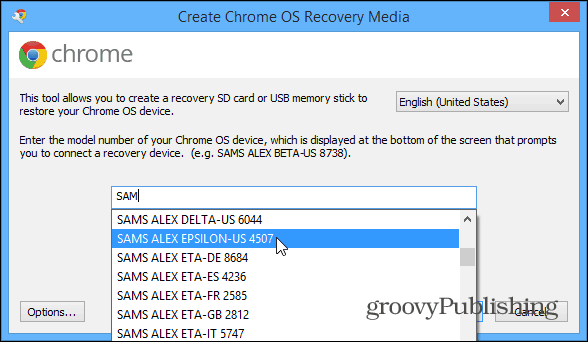
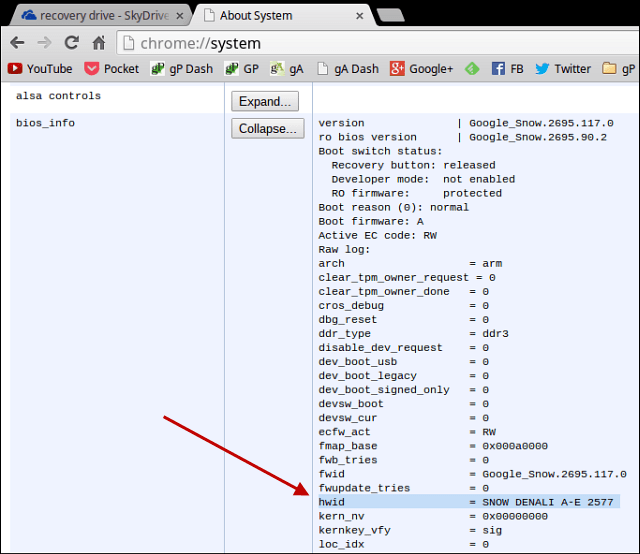



![[100% löst] Hur åtgärdar jag meddelandet Fel vid utskrift i Windows 10? [100% löst] Hur åtgärdar jag meddelandet Fel vid utskrift i Windows 10?](https://img2.luckytemplates.com/resources1/images2/image-9322-0408150406327.png)




![FIXAT: Skrivare i feltillstånd [HP, Canon, Epson, Zebra & Brother] FIXAT: Skrivare i feltillstånd [HP, Canon, Epson, Zebra & Brother]](https://img2.luckytemplates.com/resources1/images2/image-1874-0408150757336.png)